Keynote
Gebruikershandleiding Keynote voor de iPhone
- Welkom
-
- Inleiding tot Keynote
- Informatie over afbeeldingen, diagrammen en andere objecten
- Je eerste presentatie aanmaken
- Bepalen hoe je in een presentatie wilt navigeren
- Een presentatie openen
- Een presentatie bewaren en een naam geven
- Een presentatie zoeken
- Een presentatie afdrukken
- Tekst en objecten van of naar apps kopiëren
- Algemene touchscreen-gebaren
- Een presentatie aanmaken met VoiceOver
-
- Doorzichtigheid van een object wijzigen
- Objecten vullen met kleur of een afbeelding
- Een rand aan een object toevoegen
- Een bijschrift of titel toevoegen
- Een weerspiegeling of schaduw toevoegen
- Objectstijlen gebruiken
- Objecten vergroten of verkleinen, roteren en spiegelen
- Gekoppelde objecten toevoegen om een presentatie interactief te maken
-
- Presenteren op je iPhone
- Presenteren op een apart beeldscherm
- Presenteren op de iPhone via het internet
- Een afstandsbediening gebruiken
- Een presentatie automatisch laten afspelen
- Een diavoorstelling afspelen met meerdere presentatoren
- Notities van de presentator toevoegen en bekijken
- Oefenen op je apparaat
- Een opgenomen presentatie afspelen
-
- Een presentatie versturen
- Informatie over samenwerking
- Anderen uitnodigen om samen te werken
- Samenwerken aan een gedeelde presentatie
- Activiteit in een gedeelde presentatie volgen
- De instellingen van een gedeelde presentatie wijzigen
- Een presentatie niet meer delen
- Gedeelde mappen en samenwerking
- Box gebruiken om samen te werken
- Een geanimeerde GIF aanmaken
- Je presentatie in een blog publiceren
- Copyright
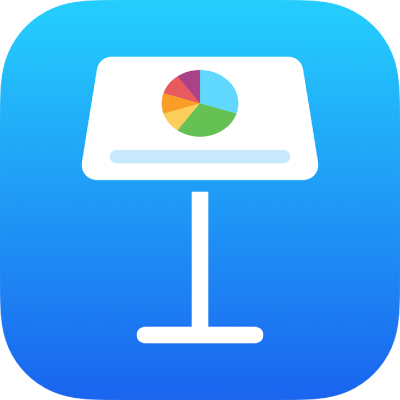
Tekst selecteren en het invoegpunt plaatsen in Keynote op de iPhone
Om tekst te wijzigen, selecteer je de tekst of plaats je het invoegpunt in het woord of de alinea waar je wilt beginnen met wijzigen.
Woorden of alinea's selecteren
Een woord selecteren: Tik er dubbel op.
Een alinea selecteren: Tik drie keer in de alinea.
Een stuk tekst selecteren: Tik dubbel op een woord en verplaats de sleeppunten om meer of minder tekst te selecteren.
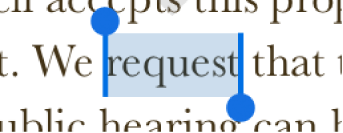
Het invoegpunt plaatsen
Het invoegpunt is een knipperende verticale lijn of cursor in tekst die aangeeft waar het volgende teken dat je typt zal verschijnen.
Het invoegpunt plaatsen: Tik dubbel op een vorm, tekstvak of tabelcel. Als het object tekst bevat, wordt er een woord geselecteerd. Tik nogmaals op de plek waar je het invoegpunt wilt plaatsen.
Het invoegpunt verplaatsen: Sleep het invoegpunt naar de gewenste positie.
Hartelijk dank voor uw feedback.